Windows 10 là hệ điều hành thường xuyên cho ra các bản update để đáp ứng nhu cầu của người dùng thông qua nhiều tính năng mới cũng như các bản sửa lỗi bảo mật, tinh chỉnh và các cải tiến của phiên bản cũ.
Thời gian để tải xuống bản cập nhật mới tùy thuộc vào cấu hình máy, tốc độ kết nối Internet, cài đặt mạng và cả kích cỡ của bản cập nhật. Vậy nên câu hỏi update Win 10 mất bao lâu? thật khó để trả lời chính xác được. Nếu bạn cũng đang tự hỏi về chủ đề này, thì hãy cùng theo dõi bài viết dưới đây của Laptop Minh Khoa để có những thông tin hữu ích.
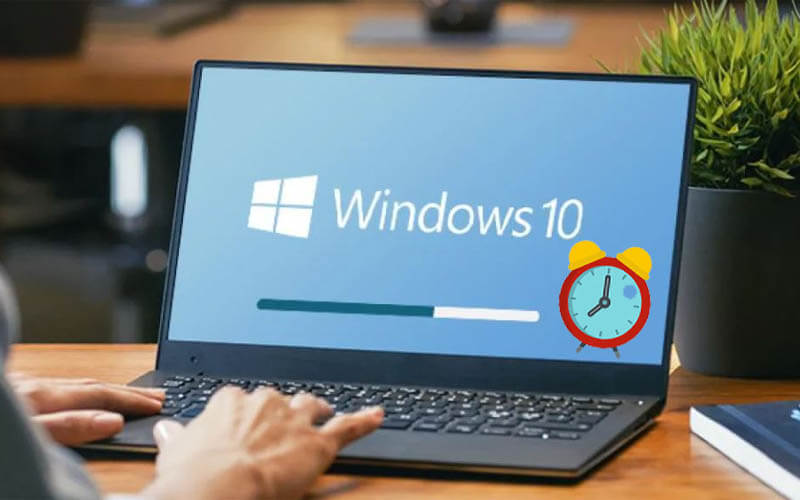
Nội dung bài viết
Quá trình Windows Update là gì?
Windows Update chính là các bản cập nhật Microsoft dành cho hệ điều hành Windows giúp cho laptop, máy tính của bạn chạy mượt mà và nhiều tính năng hơn.
Khi tiến hành cập nhật, bạn sẽ được nhận các bản sửa lỗi và bản cải tiến bảo mật mới nhất để máy tính của bạn luôn được bảo vệ. Ngoài ra, hiệu năng sử dụng của thiết bị cũng được tăng cao giúp cho máy tính hoạt động hiệu quả hơn sau khi bạn tiến hành cập nhật.
Đọc thêm: Tắt update win 10
Update Win 10 mất bao lâu?
Với từng tiến trình cập nhật khác nhau, thời gian Update Win 10 mất bao lâu cũng có sự khác biệt nhất định.
Về cơ bản, thời gian để tiến hành cập nhật hoàn tất cho Win 10 dao động trong khoảng thời gian từ 5 – 20 phút tùy theo các bản cập nhật đơn giản hay phức tạp. Ở các bản cập nhật lớn, thời gian có thể sẽ kéo dài lâu hơn một chút.
Thế nhưng, để tối ưu và tiết kiệm thời gian nhất trong quá trình update, người dùng có thể cân đối đến các yếu tố khác như: tình trạng ổ cứng trên máy, tốc độ internet kết nối,….

Bên cạnh đó, trong trường hợp máy chủ Microsoft đang trong tình trạng có quá nhiều người truy cập và tải xuống cùng lúc thì việc cập nhật hệ điều hành cũng có thể gặp sự gián đoạn.
Làm thế nào khi Win 10 Update bị treo hoặc tiến trình update diễn ra quá lâu?
Trong trường hợp bạn update Win 10 nhưng thời gian quá lâu mà không có dấu hiệu hoàn tất; thì khả năng cao bạn đã gặp lỗi trong quá trình cập nhật này hoặc Win 10 Update bị treo. Trong trường hợp này, bạn có thể thực hiện một số cách khắc phục bao gồm:
Kiểm tra lại kết nối mạng khi Win 10 update quá lâu
Mạng internet bị yếu hoặc ngắt kết nối bất chợt là 1 trong những nguyên nhân khiến việc Win 10 Update lâu hay thậm chí là bị treo.
Lúc này, bạn cần kiểm tra lại hệ thống đường dây mạng tại nhà. Để tối ưu nhất, bạn có thể sử dụng kết nối có dây, gắn trực tiếp vào máy tính để tiến trình cập nhật diễn ra chuẩn xác và nhanh chóng hơn.
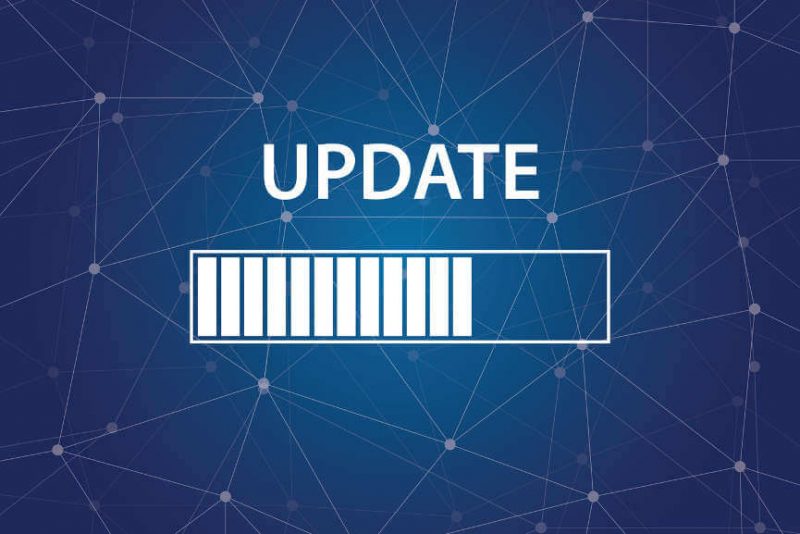
Khởi động lại chế độ Update Win 10 trên máy tính
Nếu gặp phải sự cố Win 10 Update lâu thì đây là cách thức cơ bản nhất mà bạn có thể áp dụng. Để thực hiện khởi động lại chế độ cập nhật, bạn tiến hành như sau:
Bước 1: Nhấn tổ hợp phím Ctrl + Alt + Del để thoát khỏi màn hình cập nhật, chuyển tiếp về màn hình đăng nhập cơ bản của Windows. Tiếp theo, bạn cần đăng nhập lại như cách khởi động máy thông thường.
Bước 2: Nhấn tổ hợp phím Windows + X, sau đó chọn Windows PowerShell để hệ thống thực hiện khởi chạy.

Bước 3: Khi cửa sổ Administrator: Windows PowerShell hiện ra, bạn nhập net stop wuauserv để dừng việc cập nhật hệ điều hành lại.
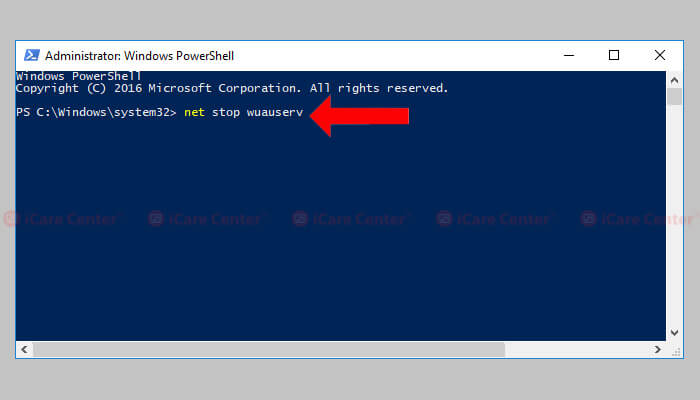
Bước 4: Tiếp theo thực hiện nhập dòng lệnh net start wuauserv để tiến hành khởi động lại hệ thống cập nhật cho Win 10.
Bước 5: Tại giao diện chính của màn hình, bạn nhấn Start, gõ và nhấn chọn vào mục Windows Update settings. Khi cửa sổ Settings mở ra, tiếp tục nhấn chọn Check for updates để thực hiện quá trình cập nhật lại Win 10 cho máy tính của bạn.
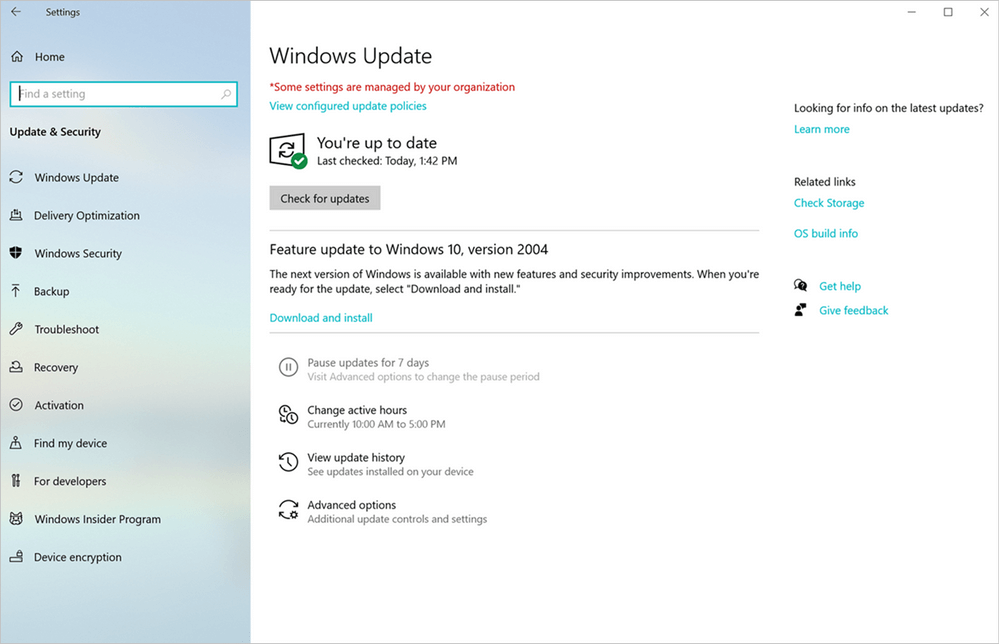
Một số lưu ý có thể bạn chưa biết trong quá trình Update Win 10
Để tối ưu hóa quá trình cập nhật hệ điều hành Win 10, tránh tình trạng Update Win 10 quá lâu, có một số lưu ý bạn nên quan tâm bao gồm:
– Không tắt máy trong quá trình Windows đang cập nhật để hạn chế việc bị update gián đoạn, không hoàn tất và có thể tạo nên sự xung đột hoặc lỗi trong quá trình Update sau đó.
– Trong trường hợp phần cứng không đủ, cấu hình máy vốn không quá mạnh và bạn lo ngại việc Update Win 10 sẽ khiến việc sử dụng thiết bị gặp phải tình trạng giật, lag không mong muốn, thì có thể tắt cập nhật Win 10 để hạn chế các vấn đề này.
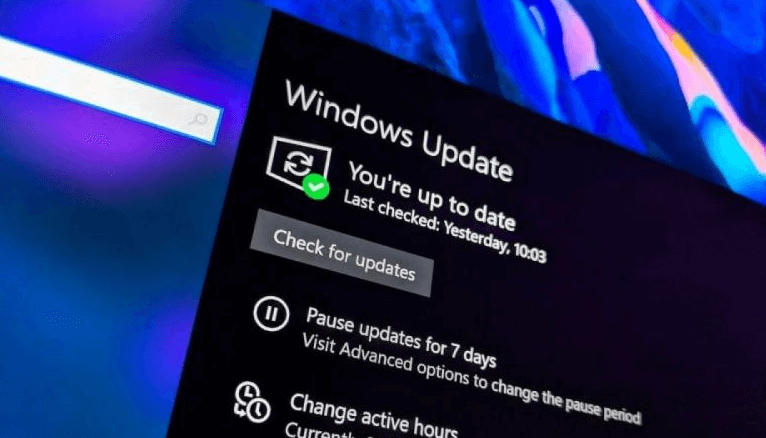
Trên đây là bài viết thông tin về các vấn đề xoay quanh câu hỏi “update win 10 mất bao lâu”. Trong trường hợp máy tính của bạn xảy ra các lỗi, khiến quá trình sử dụng thiết bị gặp nhiều bất cập, khó khăn và bạn cần hỗ trợ nhanh chóng, hãy mang ngay đến cửa hàng Laptop Minh Khoa để được đội ngũ kỹ thuật viên nhiệt tình, giàu kinh nghiệm hỗ trợ tư vấn và có hướng giải quyết nhanh chóng nhất nhé.
BÀI VIẾT LIÊN QUAN:




